photoshop ps中如何存储画笔载入画笔
1、打开ps软件,选择画笔工具,选择菜单栏下面的画笔样式选择下拉三角形按钮
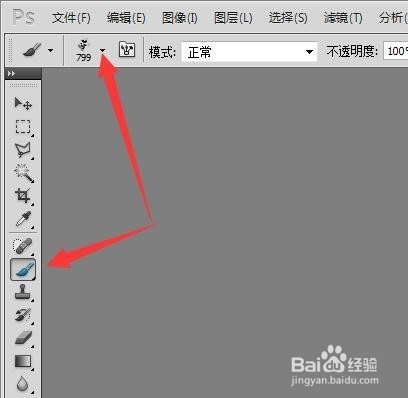
2、在这样式中选择需要存储的画笔样式,选择他

3、选中好后,点击这个框的侧栏三角形,在菜单中选择存储画笔
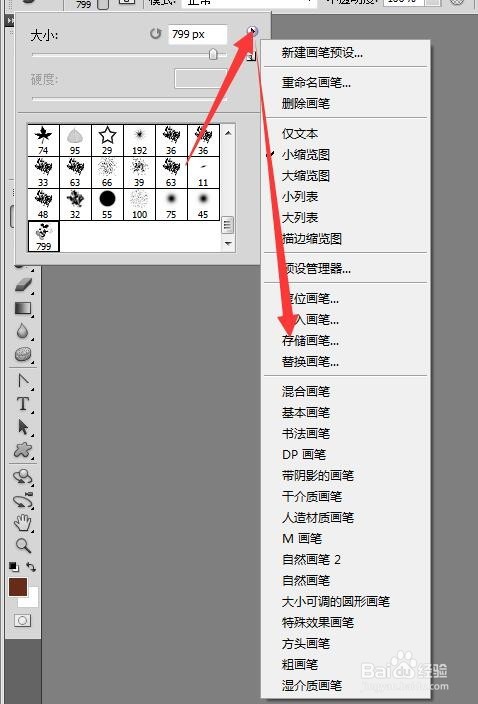
4、会弹出一个文件保存对话框,选择要保存的位置,输入文件名,然后点击确定保存。
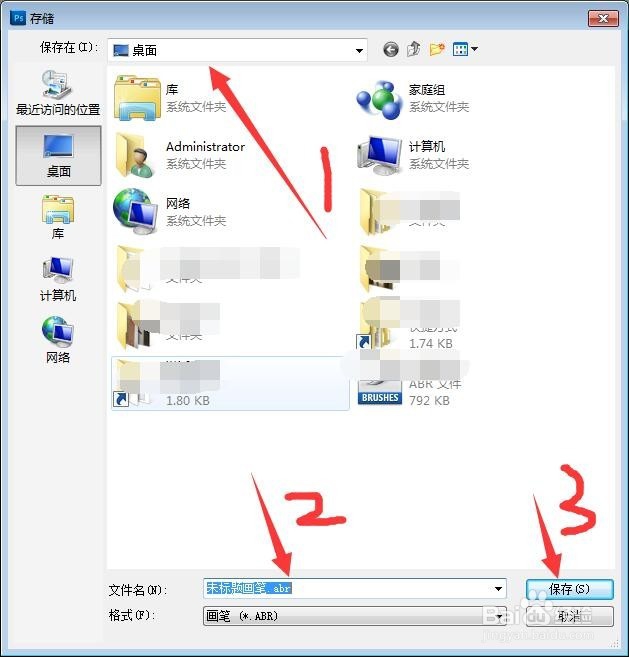
1、还是选择画笔工具,选择画笔样式选择栏,在侧栏中选择载入画笔
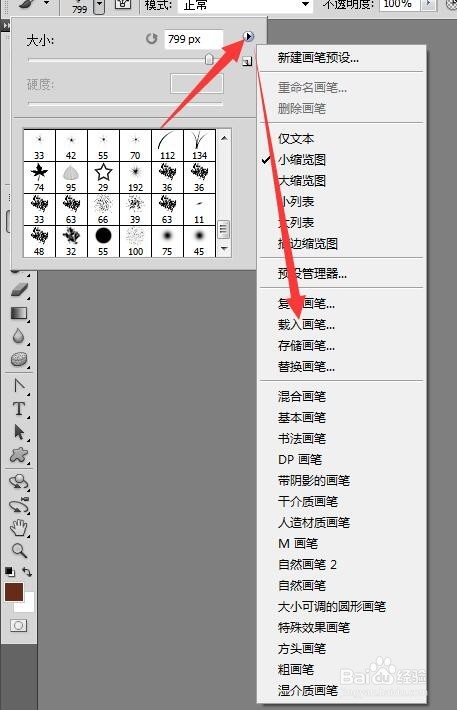
2、在对话框中选择画笔的位置,选择画笔文件,点击载入
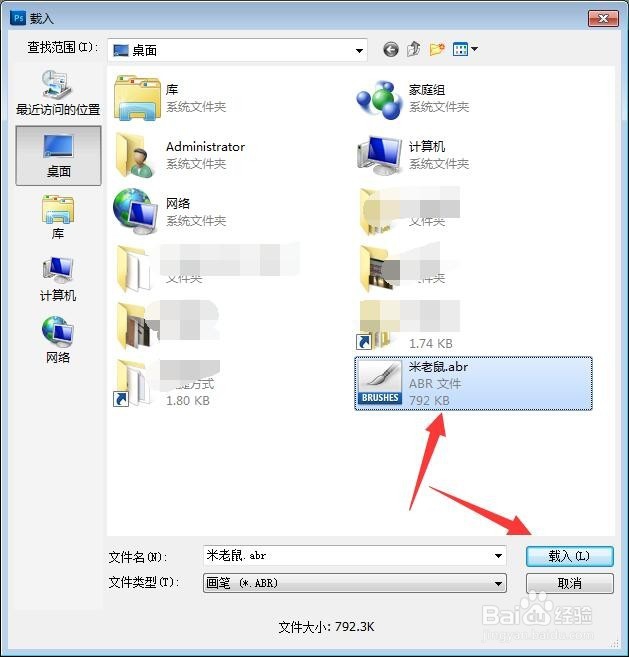
3、载入后画笔就可以在这里出现,要使用就选择这个图标,然后画笔就以这个样式画东西。

4、可以在画图的时候右击鼠标,在对话框中滑动大小滑块进行大小调节。

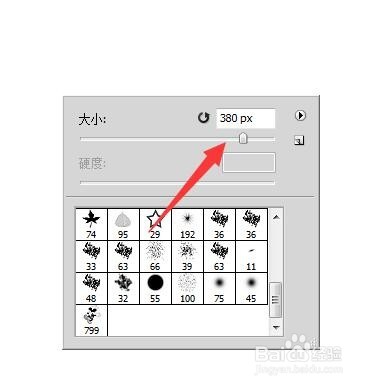
声明:本网站引用、摘录或转载内容仅供网站访问者交流或参考,不代表本站立场,如存在版权或非法内容,请联系站长删除,联系邮箱:site.kefu@qq.com。
阅读量:58
阅读量:105
阅读量:48
阅读量:41
阅读量:135